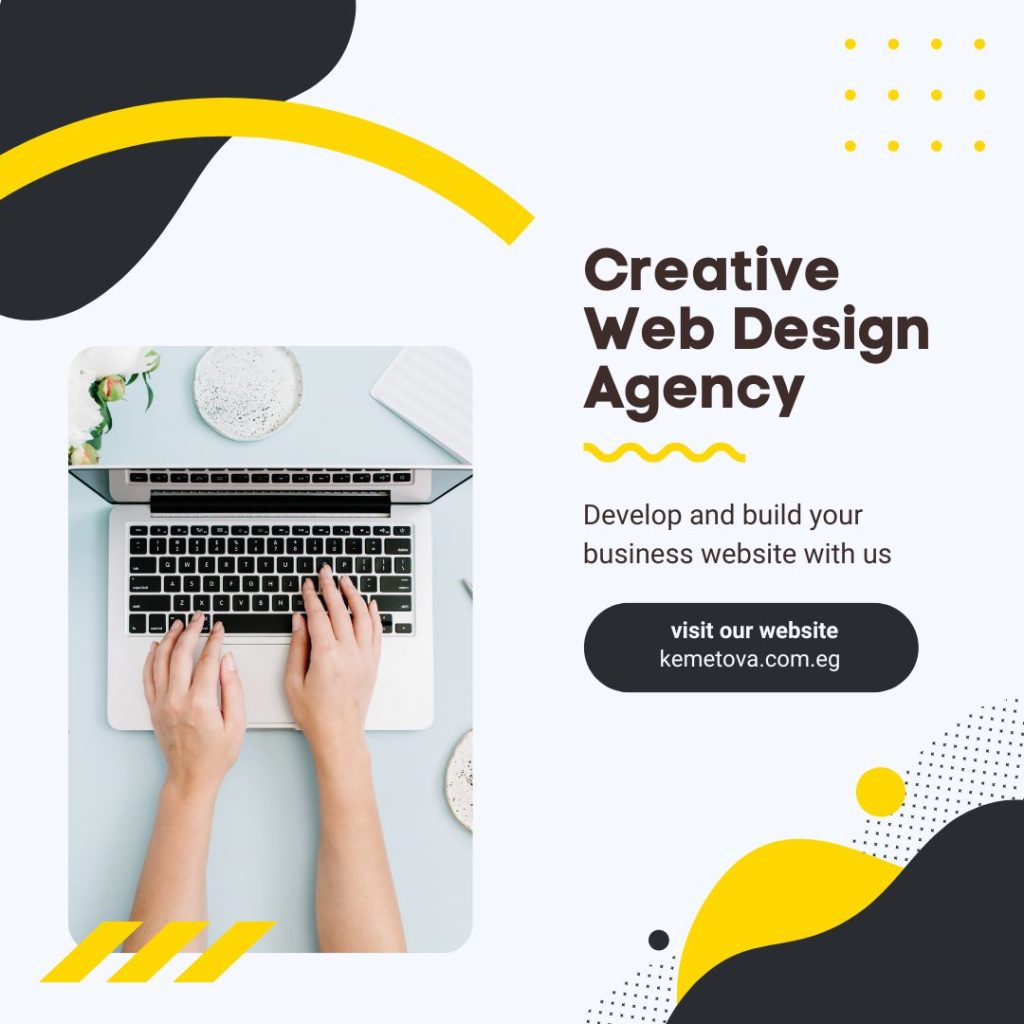إذا كنت تتطلع إلى إنشاء موقع إلكتروني جديد وترغب في التحكم الكامل بكل تفاصيله، فإن إعداد موقع إلكتروني باستخدام cPanel هو الخيار الأفضل لك.
إن cPanel تٌمثل أحد أفضل الأدوات القوية وسهلة الاستخدام لإدارة استضافة المواقع، وهي تساعدك على إدارة موقعك بسهولة وفعالية، حتى لو كنت مبتدئاً في إدارة المواقع، حيث يتوفر في cPanel لوحة تحكم متكاملة، يمكنك من خلالها إعداد جميع الجوانب الأساسية لموقعك، مثل إعداد الدومين، وإنشاء قاعدة بيانات، وتثبيت أنظمة إدارة المحتوى، مثل نظام WordPress، بالإضافة إلى تأمين موقعك بخطوات بسيطة وسريعة.
وخلال هذا المقال، ستتعرف على خطوات إعداد موقع إلكتروني باستخدام cPanel بطريقة مبسطة وواضحة.
ما هي cPanel؟
قد يتساءل البعض عن ما هي cPanel؟ وكيف يمكنني من خلالها أن أنشأ وأدير موقعي الإلكتروني عليها بكل سهولة؟
قبل أن نبدأ في شرح خطوات إعداد موقع إلكتروني باستخدام cPanel، فمن المهم أن تفهم ما هي cPanel؟ وبشكل مبسط cPanel هي لوحة تحكم لاستضافة المواقع الإلكترونية تُستخدم على نطاق واسع، حيث توفر واجهة سهلة الاستخدام، تجعل من إدارة المواقع الإلكترونية أمراً سهلاً حتى للمبتدئين، وتشمل على عدة مميزات، مثل (إدارة الملفات، إعداد البريد الإلكتروني، إدارة قواعد البيانات، بالإضافة إلى تثبيت أنظمة إدارة المحتوى، مثل WordPress).
ويمكنك الاطلاع على المزيد من التفاصيل حول كيفية البدء باستخدام لوحة تحكم cPanel.
خطوات إعداد موقع إلكتروني باستخدام cPanel

إن عملية إعداد موقع إلكتروني باستخدام cPanel عملية سهلة ومباشرة، ولذا كل ما تحتاج إليه هو اتباع بعض الخطوات البسيطة التي تمكنك من ربط الدومين الخاص بك، وإعداد قواعد البيانات، وتثبيت نظام إدارة المحتوى، بالإضافة إلى تأمين موقعك وانطلاقة بنجاح وسرعة.
وإليك خطوات إعداد موقع إلكتروني باستخدام cPanel، كما يلي:
إعداد موقع إلكتروني باستخدام cPanel: تسجيل الدخول إلى cPanel
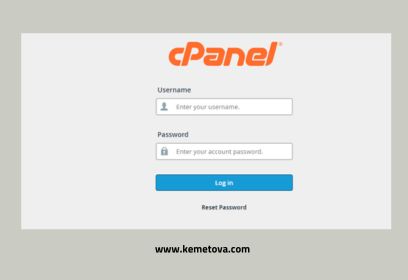
عندما تقوم بشراء استضافة لموقعك الإلكتروني، فإن بيانات تسجيل الدخول إلى لوحة تحكم cPanel سيتم إرسالها إليك من مزود الاستضافة، كما يمكن الوصول عادةً إلى cPanel من خلال رابط يتم إرساله إليك عبر البريد الإلكتروني، وخطوات تسجيل الدخول إلى cPanel، كما يلي:
- افتح متصفح الويب الخاص بك، واكتب عنوان الـ URL للوصول إلى لوحة تحكم cPanel وغالباً ما يكون الرابط على الشكل التالي: (yourdomain.com/cpanel).
- وبعد ذلك، أدخل اسم المستخدم وكلمة المرور التي حصلت عليها من مزود الاستضافة.
- بمجرد تسجيل دخولك إلى cPanel، ستظهر أمامك لوحة التحكم الرئيسية بكل ما فيها من أقسام وأدوات.
إعداد موقع إلكتروني باستخدام cPanel: إعداد دومين موقعك الإلكتروني
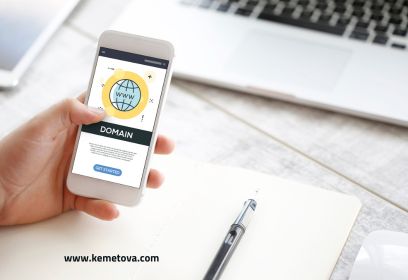
قبل أن تبدأ في إنشاء موقعك الإلكتروني، يجب أن يكون لديك دومين (اسم النطاق) مرتبط بموقعك الإلكتروني، وإذا كنت قد اشتريت دومين من أحد مقدمي خدمة الاستضافة، فإن ربطه قد يتم بشكل تلقائي، ولكن إذا كان الدومين من مزود آخر، فستحتاج إلى إعداد الـ DNS بشكل يدوي.
ويمكنك ربط الدومين بموقعك على cPanel، كالتالي:
- عند دخولك إلى لوحة التحكم cPanel، ابحث عن Domain Manager أو Zone Editor.
- أدخل اسم الدومين بالضغط على زر إنشاء دومين (Create a new domain) إذا لم يكن موجوداً بالفعل.
- قم بتعديل سجلات DNS للدومين الخاص بك لتوجيهها إلى خوادم الاستضافة.
وعادةً ما سيقدم لك مزود الخدمة المشترك معها تعليمات حول كيفية تعديل الـ DNS، كما أن عملية ربط الدومين بموقعك تستغرق ما يصل إلى 48 ساعة تقريباً لانتشار التغييرات عبر الإنترنت.
إعداد موقع إلكتروني باستخدام cPanel: إنشاء قاعدة بيانات MySQL
إن أغلب أنظمة إدارة المحتوى، مثل نظام (WordPress) تتطلب قاعدة بيانات لتخزين المحتوى والبيانات الأخرى، ولذلك يمكنك إنشاء قاعدة بيانات جديدة بالانتقال إلى قسم قواعد بيانات MySQL المدمج في cPanel، كما يلي:
- انتقل إلى قسم قواعد بيانات MySQL من الصفحة الرئيسية للوحة التحكم cPanel.
- أدخل اسم قاعدة بيانات جديدة، واضغط على إنشاء قاعدة بيانات.
- بعد ذلك، قم بإنشاء مستخدم جديد لقاعدة البيانات، وقم بربط اسم المستخدم واسم قاعدة البيانات معاً، وبعد ذلك، أعطي المستخدم جميع صلاحيات الوصول إلى قاعدة البيانات.
- وأخيراً، تأكد من حفظ معلومات الدخول الخاصة بقاعدة البيانات والمستخدم، لأنك ستحتاج إليها فيما بعد، عند تثبيت أنظمة إدارة المحتوى، ولمعلومات أكثر يمكنك قراءة هذا الدليل حول كيفية إعداد قواعد البيانات باستخدام cPanel.
إعداد موقع إلكتروني باستخدام cPanel: تثبيت نظام إدارة المحتوى (CMS)
بعد انتهائك من إعداد الدومين وقاعدة البيانات، يمكنك تثبيت نظام إدارة المحتوى الخاص بك، ويعتبر نظام إدارة المحتوى WordPress هو الخيار الأكثر انتشاراً، وذلك لسهولة استخدامه وتوافر الكثير من القوالب والإضافات التي تجعله قابلاً للتخصيص بكل سهولة.
وإليك كيفية تثبيت نظام إدارة المحتوى WordPress على موقعك من خلال cPanel:
- في لوحة التحكم cPanel، انتقل إلى قسم الـ Software وابحث عن Softaculous Apps Installer.
- اضغط على Install وحدد الدومين الذي ترغب في تثبيت WordPress عليه.
- وبعد ذلك، أدخل اسم الموقع وعنوانه، وأضف بيانات الدخول إلى لوحة تحكم WordPress.
- وأخيراً: اضغط على Install وستقوم الأداة بتثبيت WordPress بشكل تلقائي على الدومين الخاص بك.
وإليك خطوات تثبيت ووردبريس باستخدام Softaculous بشكل عملي في لوحة التحكم cPanel.
إعداد موقع إلكتروني باستخدام cPanel: إنشاء البريد الإلكتروني الخاص بالدومين
تٌوفر لك لوحة تحكم cPanel إنشاء حسابات بريد إلكتروني مخصصة لدومين موقعك، مثل (info@yourdomain.com)، وهذه ميزة ضرورية لأنها تضيف شكل احترافي لموقعك وتسهل عليك إدارة التواصل مع عملائك، ويمكنك إنشاء وإعداد البريد الإلكتروني، كالتالي:
- من لوحة التحكم cPanel، انتقل مباشرة إلى قسم حسابات البريد الإلكتروني (Email Accounts).
- اكتب اسم الحساب الذي تريد إنشاءه، واضغط على زر إنشاء وأضف كلمة مرور قوية.
- وبعد ذلك، يمكنك تحديد مساحة البريد الإلكتروني لهذا الحساب وضبط بعض الإعدادات الإضافية، مثل Forwarding & Auto-responders.
ويمكنك الاطلاع على هذا الدليل، لإنشاء حساب بريد إلكتروني خاص بموقعك بالخطوات على cPanel.
إعداد موقع إلكتروني باستخدام cPanel: إدارة ملفات موقعك باستخدام File Manager
تُوفر لك cPanel إمكانية رفع ملفات موقعك الإلكتروني أو التعديل عليها من خلال File Manager، وتتمثل أهمية هذا القسم في سهولة التحكم في ملفات موقعك بشكل مباشر، وخصوصاً إذا كنت ترغب في رفع قوالب مخصصة أو ملفات معينة، وإليك كيفية إدارة ملفات موقعك:
- في البداية، انتقل مباشرة إلى File Manager من الصفحة الرئيسية للوحة التحكم.
- اختر الدليل الرئيسي لموقعك، وعادةً ما يكون (public_html).
- وبعد ذلك، يمكنك رفع ملفات جديدة، أو التعديل على الملفات الحالية، أو تنظيم المجلدات.
كما يمكنك أيضاً استخدام بروتوكول نقل الملفات (FTP) إذا كنت تفضل إدارة ملفات موقعك عن طريق عميل FTP، مثل(FileZilla).
إعداد موقع إلكتروني باستخدام cPanel: تأمين موقعك الإلكتروني

تعتبر أحد الأمور الهامة والضرورية التي يجب عليك القيام بها بعد إعداد موقعك هو تأمينه من أي هجمات وتهديدات إلكترونية، ولذلك توفر لك cPanel الكثير من الأدوات التي يمكنك استخدامها لحماية موقعك، وكل ما عليك هو تثبيت شهادة الـ SSL لحماية البيانات المرسلة بين موقعك والمستخدم، كما يمكنك تفعيل (ModSecurity) وهو عبارة عن جدار ناري يحمي موقعك من هجمات القرصنة.
وبالإضافة لما سبق، تأكد من تحديث نظام الـ WordPress أو أي نظام إدارة محتوى تستخدمه بانتظام للحفاظ على أمان الموقع بشكل دائم.
إعداد موقع إلكتروني باستخدام cPanel: إنشاء عملية نسخ احتياطي لموقعك
تتمثل الخطوة الأخيرة من إعداد موقع إلكتروني باستخدام cPanel في الحفاظ على إنشاء نسخ احتياطية لموقعك بشكل منتظم، وتعتبر هذه العملية من أفضل الاستراتيجيات لضمان عدم فقدان بيانات موقعك في حالة حدوث أي مشكلة غير متوقعة، ويمكنك إنشاء عملية نسخ احتياطي لموقعك، كما يلي:
- من الصفحة الرئيسية للوحة التحكم، انتقل إلى قسم الملفات، وقم باختيار النسخ الاحتياطي.
- اختيار إجراء نسخ احتياطي شامل لموقعك أو لقاعدة البيانات فقط.
- وبعد ذلك، يمكنك تحميل النسخة الاحتياطية لموقعك على جهاز الكمبيوتر الخاص بك أو إعداد نسخ احتياطي تلقائي عبر الخدمة السحابية.
وأخيراً، إن إعداد موقع إلكتروني باستخدام cPanel ليس بالأمر الصعب، وخصوصاً إذا اتبعت الخطوات المذكورة سابقاً بشكل صحيح، وبعد انتهائك من هذه الخطوات، سيكون لديك موقع إلكتروني جاهز للعمل يمكنك تخصيصه وتطويره مع مرور الوقت.
وإذا كان لديك أي استفسار حول إعداد موقع إلكتروني جديد باستخدام cPanel، فيمكنك التواصل مع أحد فريق كيميتوفا باستفسارك.